In de meest recente software-updates implementeert Apple verschillende beveiligingsmaatregelen om de kans te minimaliseren dat gebruikers worden geïnfecteerd met kwaadaardige software en andere soorten malware, en dat komt omdat Apple meestal wordt beschouwd als een "beperkt systeem": wat betekent dat het kieskeurig is welke applicaties er eenvoudig op kunnen worden gedownload en geverifieerd via Apple-systemen.
Daarom wilt u misschien implementeren Mac staat apps toe die overal vandaan kunnen worden gedownload. Apps die op een iOS-apparaat kunnen worden gedownload, zijn al grotendeels beperkt tot de apps die in de App Store worden vermeld, aangezien ze als bijzonder veilig worden beschouwd en zijn gemaakt door grote ontwikkelaars waarvan Apple gelooft dat ze door Apple zijn geverifieerd als malware.
Bijna alle beste beschikbare apps worden gewoon niet aangeboden in de Apple App Store. Er zijn echter maar een paar stappen nodig en u kunt toestaan dat apps overal op de Mac worden gedownload.
Inhoud: Deel 1. Implementeer Mac Laat apps overal downloadenDeel 2. Hoe Mac-apps te openen die Gatekeeper omzeilen?Deel 3. Hoeveel riskante applicaties zullen gebruikers hebben?Deel 4. Is het oké om nog steeds applicaties op elke bron te krijgen?
Deel 1. Implementeer Mac Laat apps overal downloaden
Open gewoon naar Systeeminstellingen, vervolgens naar Beveiliging en privacy en ga naar Algemeen, en kies vervolgens Overal onder Toestaan dat toepassingen toegang krijgen via.
Vanwege de huidige macOS-ontwikkelingen moet u echter ook een paar extra opties op uw Mac aanpassen, zodat u deze kunt gebruiken. Hier is hoe het te doen:
- Open Terminal door de Finder te openen, naar Toepassingen en vervolgens naar Hulpprogramma's of zoek ernaar in Spotlight (SPACE + CMD).
- Voer in de terminal "sudo spct1 master-uitschakelsleutel" in en druk vervolgens op Return. Voer indien nodig het wachtwoord van uw Mac in.
- Selecteer Beveiliging en privacy en ga vervolgens naar Algemeen in het menu Systeeminstellingen. Onderaan het venster vindt u een aantal keuzes uit Toepassingen toestaan waartoe toegang kan worden verkregen. Om je Mac bijna elke applicatie te laten installeren, klik je op Anywhere.
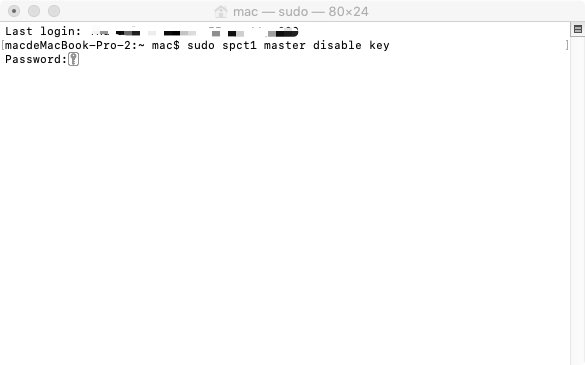
Zoals je kunt zien, is het eenvoudig om Mac te implementeren, zodat apps overal kunnen worden gedownload met behulp van de stappen die we hierboven hebben beschreven.
Deel 2. Hoe Mac-apps te openen die Gatekeeper omzeilen?
Apple gebruikt gatekeeper software om de veiligheid van apps te waarborgen. De Gatekeeper-software van Apple detecteert of een app is gedownload uit de Apple App Store. Wanneer u software uit een andere winkel downloadt en probeert te installeren, zal dit programma u waarschuwen.
Er is ook een manier om beperkte programma's te starten waarvan verschillende Mac-abonnees zich niet bewust zijn. In dit artikel leest u hoe u een Mac-app van niet-geïdentificeerde ontwikkelaars opent:
- Open de map Toepassingen.
- Open de Finder, vervolgens naar Ga en naar Toepassingen.
- Klik vervolgens op een applicatie die je graag gebruikt + controle.
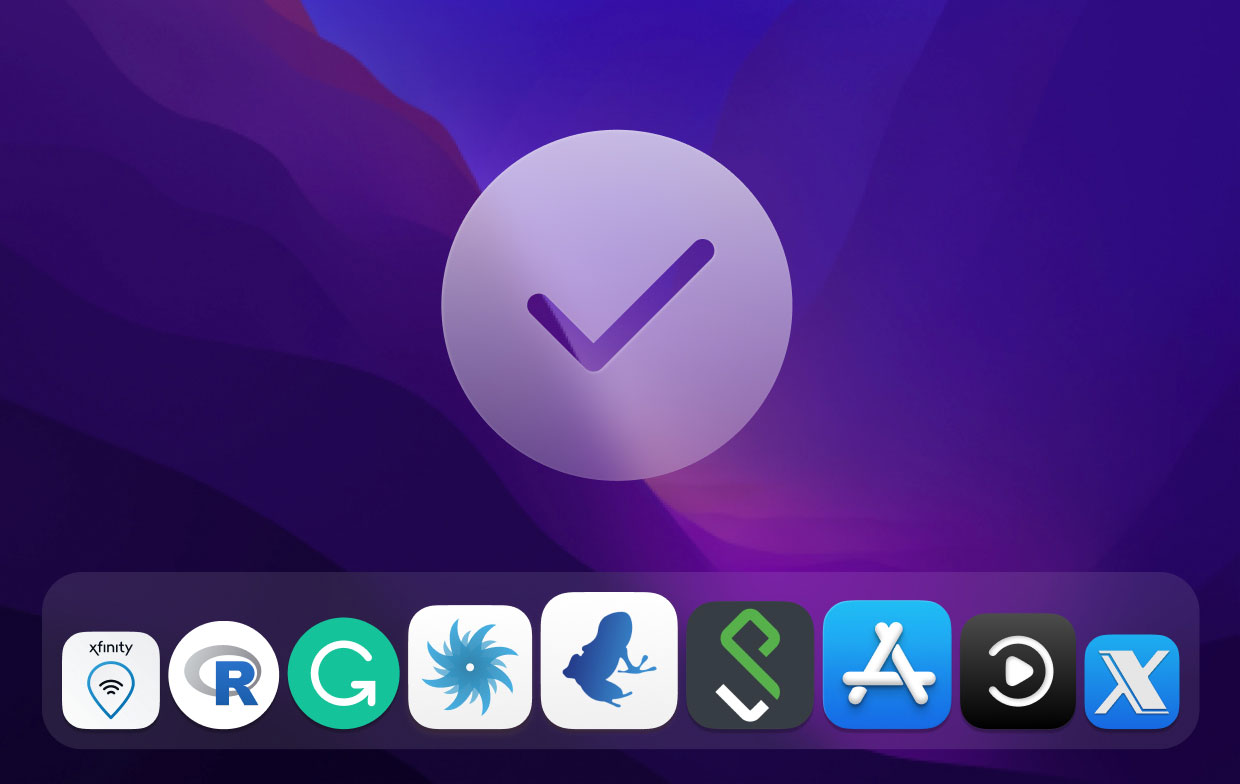
Deel 3. Hoeveel riskante applicaties zullen gebruikers hebben?
Je hebt zeker applicaties uit een aantal gebieden gedownload en een aantal daarvan zijn twijfelachtig en kunnen andere functies bovenop de kernfunctionaliteit installeren die je waarschijnlijk niet zou opmerken.
Ontoegankelijke apps worden vaak daemons of startagenten genoemd en ze kunnen ook gedurende meerdere jaren meestal op de achtergrond blijven en waarschijnlijk heb je er een handvol op je Mac.
Deel 4. Is het oké om nog steeds applicaties op elke bron te krijgen?
Er is geen garantie dat programma's die buiten de Apple App Store zijn gedownload, veilig zijn; aangezien deze apps niet zijn beoordeeld door de beveiliging van Apple, is het moeilijker om te bepalen of ze veilig en vrij van malware zijn. Daarom moet u voorzichtig zijn bij het aanpassen van uw opties om toepassingen overal toegankelijk te maken. Daarom moet je voorzichtig zijn als je gedownloade apps overal vandaan wilt openen.
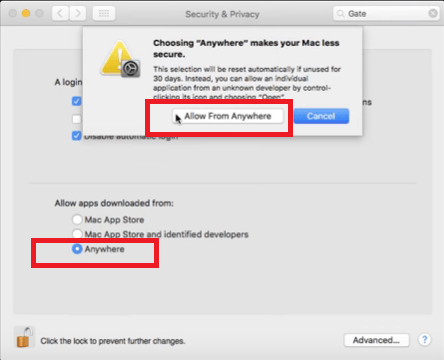
Dit artikel heeft je een aantal manieren gegeven waarop Mac apps toestaat die overal vandaan kunnen worden gedownload. Naast het geven van inzichten over hoe u apps kunt downloaden van applicaties van onbekende ontwikkelaars of niet van de App Store, geven we ook advies om voorzichtig te zijn bij het downloaden van apps van waar dan ook. We hopen dat je een geweldige dag hebt gehad. Veel luisterplezier!




Alexander2022-09-23 09:33:17
sudo spctl --master-disable
Shelby Kira Marvell2021-12-19 21:17:33
Het lijkt erop dat het momenteel `sudo spctl --global-disable` is of als je het wilt verfijnen, ``` Systeembeleid Basisgebruik: spctl --assess [--type type] [-v] path ... # assessment spctl --add [--type type] [--path|--requirement|--anchor|--hash] spec ... # regel(s) toevoegen spctl [--enable|--disable|-- verwijder] [--type type] [--pad|--vereiste|--anchor|--hash|--regel] spec # regel(s) wijzigen spctl --status | --algemeen inschakelen | --global-disable # system global switch Ontwikkelaarsmodus Gebruik: spctl ontwikkelaarsmodus
enable-terminal Voeg Terminal toe als ontwikkelaarstool. Gebruik van toestemming van gebruiker voor kernelextensie: spctl kext-consent ** Wijzigingen alleen beschikbaar in Recovery OS ** status Druk af of gebruikerstoestemming voor de kernelextensie is ingeschakeld of uitgeschakeld. enable Inschakelen dat gebruikerstoestemming vereist is voor kernelextensies. uitschakelen Schakel het vereisen van gebruikerstoestemming voor kernelextensies uit. toevoegen
Voeg een nieuwe team-ID toe aan de lijst die kernelextensies mag laden zonder toestemming van de gebruiker. lijst Druk de lijst af met team-ID's die mogen worden geladen zonder toestemming van de gebruiker. verwijderen
Verwijder een team-ID uit de lijst die kernelextensies mag laden zonder toestemming van de gebruiker. ``` Misschien een andere context gekozen dan globaal? Hoe dan ook, nadat ik het zo globaal had ingesteld, toont het prefpane Beveiliging en privacy nu "Overal" als een optie.
brandon westen2022-07-07 10:19:50
Ik krijg dit bericht nu ook, toen ik het artikel voor het eerst las, ik zweer dat er 'spect1' stond, maar toen ik eenmaal 'spectl' invoerde, kreeg ik dezelfde tekst - maar ik weet niet hoe ik het zo moet interpreteren Ik heb geen idee wat ik met deze informatie moet doen - weinig begeleiding?